Зламався комп'ютер. Що ж робити?
У сучасному світі комп'ютер все більше входить в наше життя і стає невід'ємною її частиною. І на роботі, і вдома. Все частіше і більше ми проводимо за ним свій час: працюємо, слухаємо музику, читаємо книги, дивимося відео. Що ж робити, якщо ваш комп'ютер зламався? Перш ніж впадати в паніку, подумайте, а ви чи не стали причиною того? Будь-яка техніка коли-то ламається, а всі, що ламається, можна полагодити. Перед вами стоїть вибір: звернутися до фахівця, якщо ви погано або зовсім не розбираєтеся в комп'ютерах; спробувати розібратися в поломці самостійно. Порада: якщо вийшов з ладу ПК, який знаходиться на гарантії, то віддайте перевагу його ремонту в сервісному центрі.
Давайте визначимось з формулюванням – "комп'ютер не включається" або "не запускається. Якщо він не шумить, не загоряються лампочки на системному блоці і дисплей не включається, це означає, що комп'ютер не включається. Якщо ж чутно роботу вентилятори системного блоку, спостерігається миготіння монітора та індикаторів системного блоку, але не відбувається завантаження операційної системи, – отже, комп'ютер не запускається. Продовжимо огляд ПК: Перевіримо жорсткий диск і процесор. Для цього відкриємо кришку системного блоку комп'ютера. Перевіряємо штекери жорсткого диска - вони повинні бути щільно вставлені в роз'єми. Знімаємо кулер процесора. Натискаємо кнопку старту і кладемо руку на радіатор. Якщо процесор працює, то радіатор почне нагріватися. Причина, швидше, не в ньому. Перевіряємо, крутиться кулер, інакше, щоб уникнути згоряння процесора, система швидко відключиться. Крім того, перевіряємо всі кріплення. Очищаємо комп'ютер від пилу. Поганий теплообмін є наслідком перегріву процесора з-за великої кількості пилу, в результаті чого комп'ютер не включається. Чистимо деталі комп'ютера ретельно і дуже акуратно. Приділіть увагу жорсткого диска, материнської плати, процесора і оперативної пам'яті.
Що робити, якщо зламався комп'ютер
Розглянемо кілька варіантів самостійних дій. Отже, якщо зламався комп'ютер, ремонт в домашніх умовах буде виглядати так: Першим ділом перевіряємо наявність в системному блоці і моніторі електроживлення. Може бути шнур погано вставлений в системний блок або в розетку. Від'єднуємо/приєднуємо його і запускаємо комп'ютер ще раз. Перевіряємо, чи включений у розетку мережевий фільтр, горить лампочка його вимикача. Підключаємо системний блок через інший мережевий фільтр або безпосередньо в розетку для виключення поломки мережевого фільтра. На блоках живлення сучасних моделей може бути розміщена кнопка, що відповідає за включення або відключення комп'ютера. Спробуємо знову включити комп'ютер, після того як перемкнемо кнопку в інше положення. На закінчення звертаємо увагу, не відійшов кабель на моніторі.Давайте визначимось з формулюванням – "комп'ютер не включається" або "не запускається. Якщо він не шумить, не загоряються лампочки на системному блоці і дисплей не включається, це означає, що комп'ютер не включається. Якщо ж чутно роботу вентилятори системного блоку, спостерігається миготіння монітора та індикаторів системного блоку, але не відбувається завантаження операційної системи, – отже, комп'ютер не запускається. Продовжимо огляд ПК: Перевіримо жорсткий диск і процесор. Для цього відкриємо кришку системного блоку комп'ютера. Перевіряємо штекери жорсткого диска - вони повинні бути щільно вставлені в роз'єми. Знімаємо кулер процесора. Натискаємо кнопку старту і кладемо руку на радіатор. Якщо процесор працює, то радіатор почне нагріватися. Причина, швидше, не в ньому. Перевіряємо, крутиться кулер, інакше, щоб уникнути згоряння процесора, система швидко відключиться. Крім того, перевіряємо всі кріплення. Очищаємо комп'ютер від пилу. Поганий теплообмін є наслідком перегріву процесора з-за великої кількості пилу, в результаті чого комп'ютер не включається. Чистимо деталі комп'ютера ретельно і дуже акуратно. Приділіть увагу жорсткого диска, материнської плати, процесора і оперативної пам'яті.
Заміна деяких комплектуючих
Якщо раніше ви вирішуєте проблему самостійно, і нічого з перерахованого вище не допомагає, то: Рекомендуємо спробувати замінити блок живлення. Часто збій роботи блоку живлення є причиною не включення комп'ютера. Стрибки напруги, зміна навантаження (поміняли комплектуючі, а блок живлення – ні) або нерегулярна його чистка можуть призвести до збоїв в роботі блоку живлення. Наступним кроком, який рекомендується зробити при відмові комп'ютера працювати, є очищення оперативної пам'яті. Зазвичай вона забруднюється пилом, і її просто треба прочистити. Зробити це досить просто. Виймаємо плату оперативки з роз'ємів і звичайним шкільним гумкою гарненько проходимся уздовж контактів з обох сторін. Чистку проводимо над газетним аркушем або сміттєвим відром. Також погіршує контакт засіла в самому гнізді пил - пропилососьте його.Ремонт
Якщо всі перераховані вище дії не допомогли, залишається ще два варіанти: Найрозумніше в ситуації, що склалася, буде відвідування сервісного центру. Фахівець проведе діагностику збою комп'ютера, почистить його і вирішить проблему. Краще довірити свій комп'ютер перевіреного сервісу, який має позитивні відгуки. Більш консервативне втручання, у разі якщо комп'ютер просто не запускається, – можлива переустановка операційної системи. У цьому випадку враховуйте нюанси повної втрати інформації диска С. А питання, чи міг зламатися комп'ютер або все-таки це був збій в операційці, залишиться невирішеним.Комп'ютер пищить і не включається
Постійний або короткочасний писк при включенні комп'ютера, швидше за все, свідчить про поломки якої-небудь комплектуючої. Кожен писк повідомляє про конкретну проблему, тому вони бувають різними: Найчастіше буває, що поломка полягає в блоці живлення. Про це система сигналізує трьома різними способами: відсутні взагалі якісь писку; багато коротких сигналів; безперервний довгий. Якщо монітор не підключений, почуємо два коротких писку. Проблема в відеосистеми, якщо чути один довгий сигнал, а екран монітора порожній. Про проблеми з материнською платою свідчать три довгих або 1 довгий, 1 короткий писк. У разі проблеми з відеокартою система подасть або 1 довгий і 3 коротких, або 1 довгий і вже 2 коротких писку. Ну а якщо чути на початку старту 1 короткий писк – це говорить про вдалому запуску комплектуючих і комп'ютера в цілому.У висновку
Як з'ясувалося, якщо зламався комп'ютер, не включається або не вантажиться, то відбувається це з двох причин: проблеми з програмним забезпеченням або поломка нутрощів самого комп'ютера. Сподіваємося, послідовність дій в статті допоможе повернути ваш комп'ютер в дію.Цікаво по темі

Монітор не бачить комп'ютер: можливі причини і способи розв'язання проблеми
У статті розповідається про найпоширеніші причини того, чому комп'ютер не бачить монітор. Розглянуто найбільш часті несправності.

Включається і відразу вимикається ноутбук - що робити?
Комп'ютери і ноутбуки вважаються складною технікою. Їх власники нерідко стикаються з різноманітними ...

Як зробити комп'ютер швидше: особливості, способи і рекомендації
Погодьтеся, працювати за комп'ютером, коли той починає гальмувати, і ви перебуваєте в нестерпному очікуванні...

Телевізор не включається, лампочка не горить - що робити?
Як тільки телебачення отримало досить широке поширення, відразу ж сімейне дозвілля люди практично перестали проводити за прогулянками на свіжому

Як без кнопки включення включити комп'ютер, якщо вона зламалася?
Багато людей думають, що якщо їх комп'ютера зламалася кнопка включення, то без втручання фахівця не обійтися. Чи це Так?
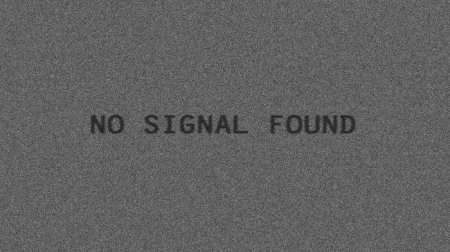
Немає сигналу (No signal detected) на моніторі: що робити і в чому причина? Можливі неполадки та їх усунення
Інноваційні технології сьогодні розвиваються з неймовірною швидкістю. Але нові розробки породжують і незнайомі проблеми, пов'язані, як правило, з




